Flash ja kiintolevyt voivat olla hankalia laitteita selvittää, vaikka ne näyttävät erittäin yksinkertaisilta käyttää. Monet satunnaiset tietokoneen käyttäjät eivät ymmärrä ajatusta ulkoisten asemiensa alustamisesta, koska itse USB: n mukana ei tule käyttöohjetta tai ohjeopasta, joka varoittaa asiakkaita siitä. Lisäksi aseman alustaminen voi tuntua tarpeettoman monimutkaiselta niille, jotka eivät tiedä, miten se tehdään. Asioiden helpottamiseksi tarjoamme sinulle vaiheittaisen oppaan USB-muistitikun alustamiseksi FAT32-muotoon.
Aiheeseen liittyvää luettavaa:
- USB-muistitikun käyttäminen iPadin kanssa
- Kuinka varmuuskopioida iPhone- tai iPad-kuvasi ulkoiselle asemalle iOS 13:n ja iPadOS: n avulla
- Kuinka salata USB-asemat helposti macOS: ssä
Miksi sinun pitäisi alustaa USB-muistitikku FAT32-muotoon
Flash-aseman alustaminen poistaa kaikki olemassa olevat tiedot, asetukset ja tiedot, jolloin saat täysin uudenlaisen laitteen. Tämä prosessi on hyödyllinen, jos olet vahingossa vioittunut USB: si tai jos Mac ei pysty lukemaan sitä. Ennen kuin alustat aseman, sinun on varmuuskopioitava kaikki sillä mahdollisesti olevat tiedostot, koska menetät ne prosessin aikana. Asia, jota monet tietokoneen käyttäjät eivät kuitenkaan ymmärrä, on se, että joskus flash-asemat eivät ole universaaleja. Kun alustat aseman FAT32-muotoon, voit käyttää USB: tä missä tahansa, kuten Windows-tietokoneessa, pelikonsolissa, Linuxissa tai missä tahansa muussa järjestelmässä.
Flash-aseman alustamisen edut
USB-muistitikun alustaminen FAT32-muotoon tarjoaa joitain etuja, kuten:
Yhteensopivuus
Kuten mainittiin, FAT32-muotoon alustettu USB mahdollistaa laitteen käytön kaikissa järjestelmissä ja laitteissa. Jos siirrät paljon tiedostoja säännöllisesti (edellyttäen, että tiedostot ovat alle 4 Gt), USB-muistitikun alustaminen Fat32:ksi voi auttaa valtavasti. Nykyään kalliimmat ulkoiset asemat ovat ExFAT-muodossa, mikä poistaa 4 Gt: n tiedostokokorajoituksen. Jos sinulla on vanhempi asema tai asema, joka tulee edelleen NTFS- tai FAT-muodossa, harkitse alla olevien ohjeiden lukemista USB-laitteen muodon vaihtamiseksi.
Nollaa laitteesi
Sinulla saattaa olla USB, joka tuntuu sekavalta ja järjestäytymättömältä. USB: n käyttäminen ja sen virheellinen poistaminen voi aiheuttaa sen vioittumisen. Saatat myös huomata, että jos etsit hieman USB: n piilotettuja tiedostoja, jotkin tiedostot voivat vaarantaa sen suojauksen. Näitä tiedostoja voi olla vaikea löytää tai poistaa manuaalisesti, joten flash-aseman alustaminen auttaa pääsemään eroon useimmista laitteestasi löytyvistä ongelmista. Alustaminen puhdistaa ulkoisen aseman ja poistaa sen kaikista käyttöoikeuksista, asetuksista, tiedoista, tiedostoista ja tiedoista.
Vapauta tilaa
USB-muistin alustus poistaa kaikki asemassa olevat tiedot, mikä voi auttaa sinua vapauttamaan paljon tilaa. Olettaen, että olet väliaikaisesti varmuuskopioinut tiedostot Maciin alustusprosessin aikana, voit alustaa USB: n Jos haluat poistaa piilotetut tiedot, lataa kaikki olemassa olevat tiedostosi takaisin laitteeseen ja nauti enemmän tilaa kuin sinulla oli aiemmin.
Kuinka alustaa USB-muistitikku FAT32-muotoon
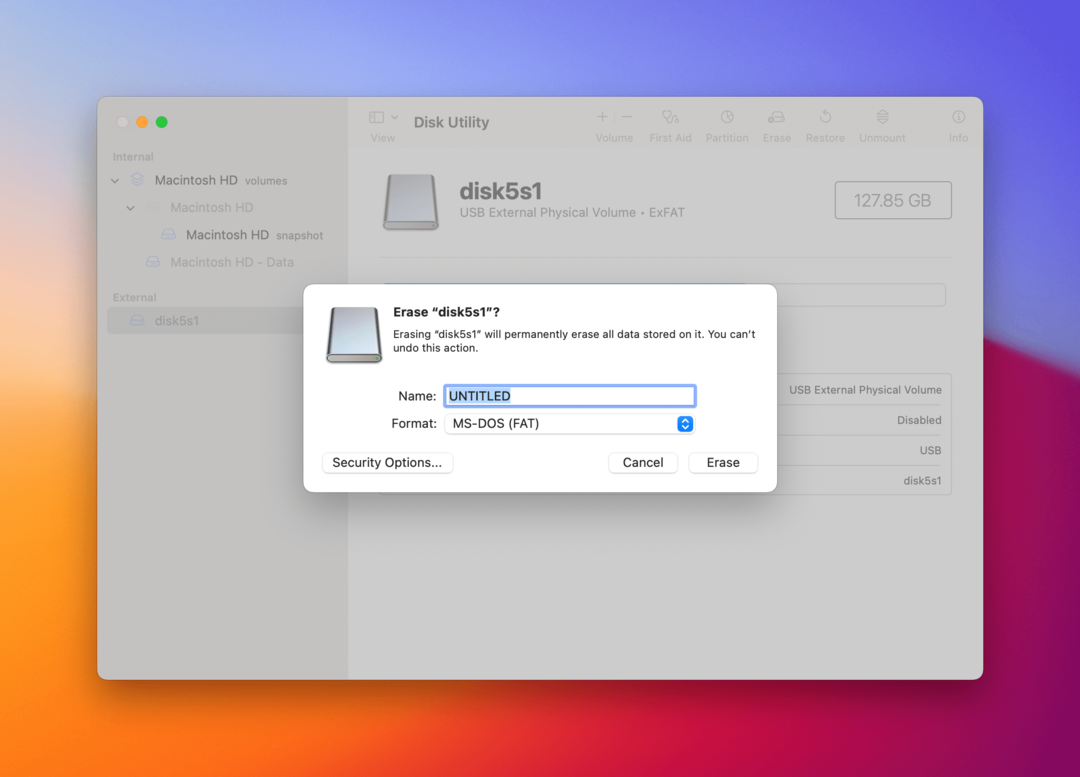
On olemassa paljon online-dokumentaatiota flash-asemien alustamisesta eri järjestelmissä. Prosessi saattaa kuitenkin hämmentää joitain ja estää toisia. Jos sinulla on ongelmia ulkoisen aseman ja sen yhteensopivuuden kanssa muiden laitteiden kanssa, voit alustaa USB-muistitikun FAT32-muotoon seuraavasti.
- Liitä USB-asema Maciin.
- Navigoi omaan Sovellukset kansio > Apuohjelmat > Levytyökalut.
- Näet kaikki kytketyt asemasi ja laitteesi vasemmanpuoleisesta navigointivalikosta.
- Valitse USB-muistitikku.
- Kun olet USB-muistitikun sivulla, valitse Poista ylävalikossa.
- Kirjoita USB: lle uusi nimi ja Muoto osio, valitse "MS-DOS (FAT)“.
- Klikkaus Poista.
- Kaikki on tehty!